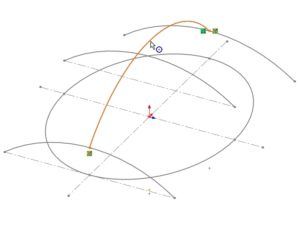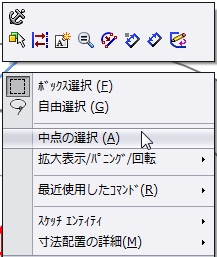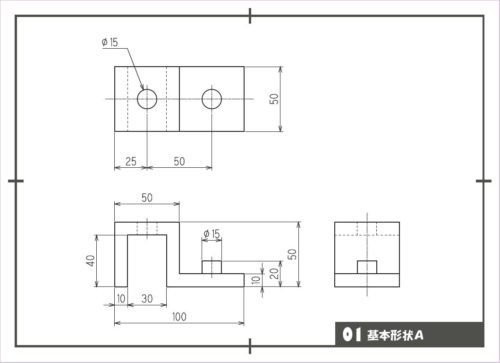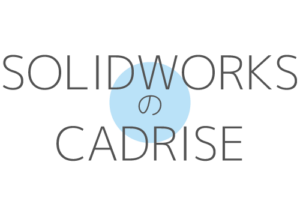貫通の拘束をつける方法について
詳しく解説をしていきます。
その前に「貫通とは?」を確認しておきます。
貫通拘束では「点と異なる面にある要素が一致」します。
貫通拘束を使用するには、
【現在編集中のスケッチにある点】と【異なる面にある線など】が必要です。
例題:
回答:
オレンジ線の両端の拘束については、
オレンジ線の端点と下の円弧をそれぞれ選択することで
画面左側に「貫通」が現れます。
しかし、オレンジ線の真ん中では?
貫通拘束を使うには、先述の通り、
【現在編集中のスケッチにある点】と【異なる面にある線など】が必要です。
つまり、オレンジ線の中点が必要です。
中点の表示方法は、オレンジ線の線上で右クリックします。
下記のようなメニューが現れるので「中点の選択」をクリックします。
一時的に中点が選択状態になります。
(一時的な表示なので他のところをクリックすると消えてしまいます。)
そのままCtrlキーを押しながら下の円弧をクリックすると貫通拘束ができます。
****
余談ですが
【端でも中点でもない任意の位置で貫通をつけたい場合】
任意の位置にスケッチの「点」を描き、その点と異なる面の要素を選択します。